- 系统
- 教程
- 软件
- 安卓
时间:2017-07-28 来源:u小马 访问:次
放大镜是一款win10系统自带的软件,通过放大镜可以方便老年人使用电脑。今天,小编就给大家大家介绍一下放大镜怎么用
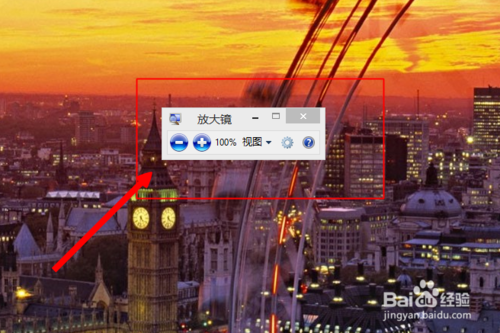
1:我们从win10系统中直接找到“放大镜”,点击该软件
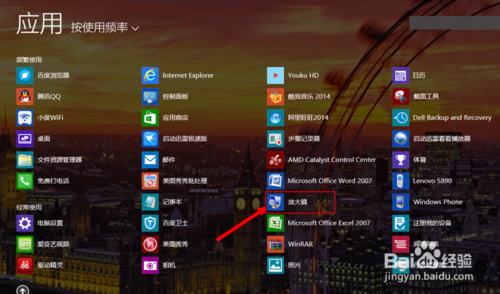
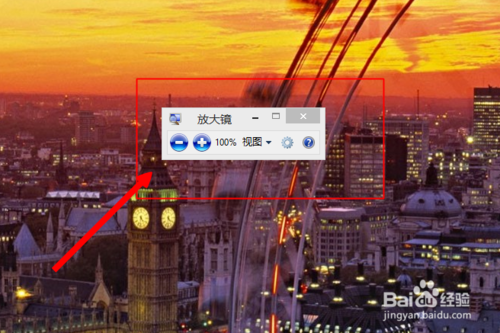
2:通过“-”“+”控制放大的比例,点击“-”降低比例,点击“+”提高比例
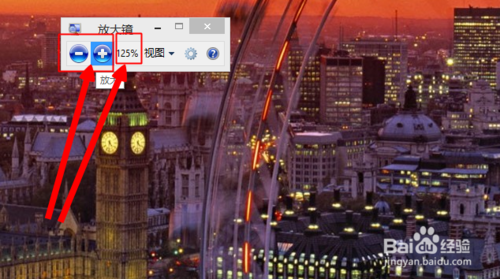
3:我们点击“视图”,选择“全屏”,全屏界面都会增大
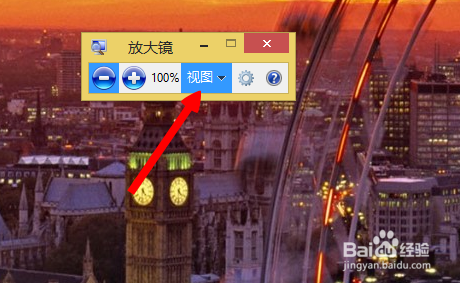
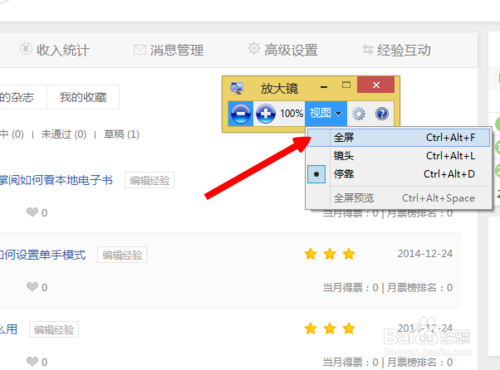
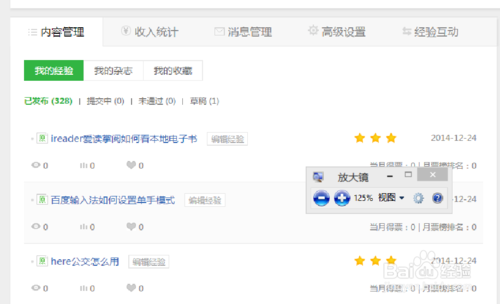
4:选择“镜头”,是局部放大功能,放大框随着鼠标移动
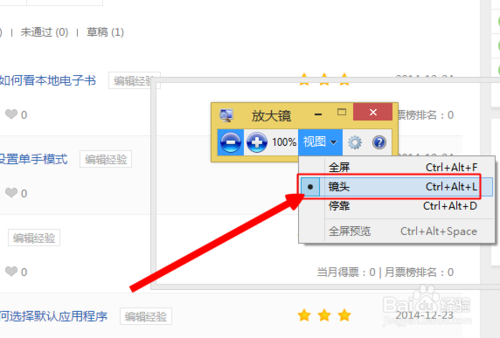
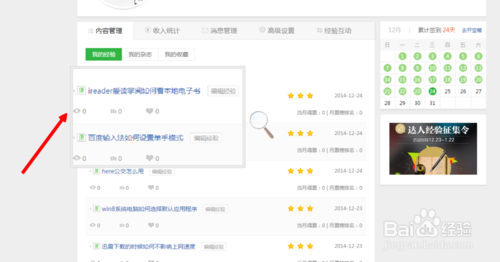
5:选择“停靠”,把放大的图像投射到最上端,不影响下端的文字大小
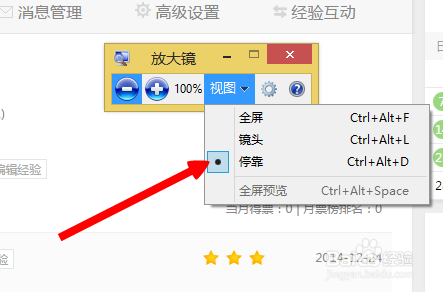
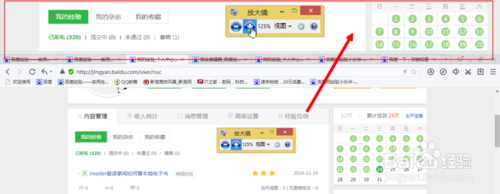
6:点击“放大镜”的设置按键(如下图),进入“放大镜选项”,点击“启用放大镜颜色翻转”即可使放大区域与其他区域颜色不同
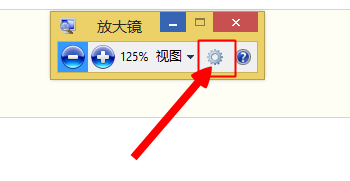
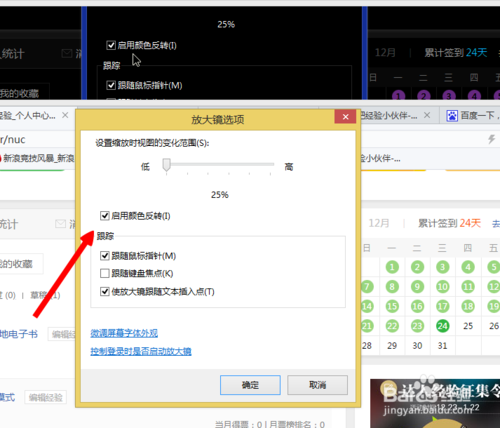
相关阅读:
win10纯净版:
http://www.win10com.com/win10chunjingban/
win10官网原版ISO镜像!
http://www.win10com.com/win10zhuanyeban/109.html





